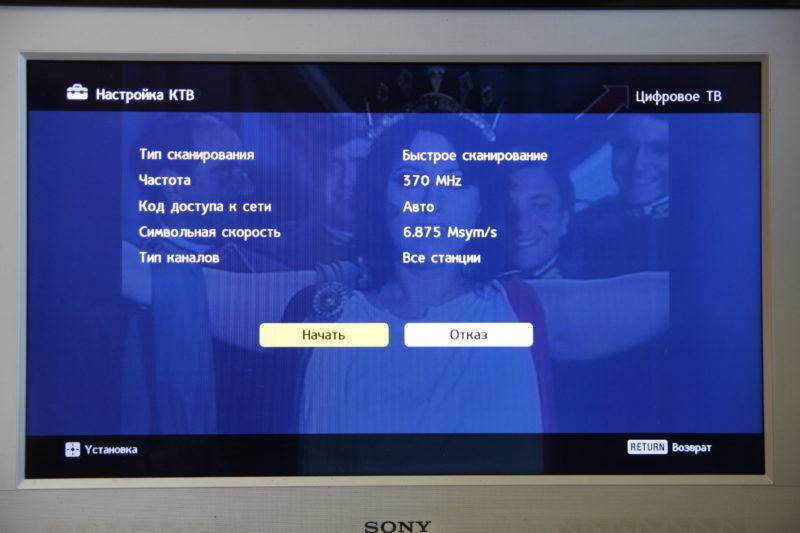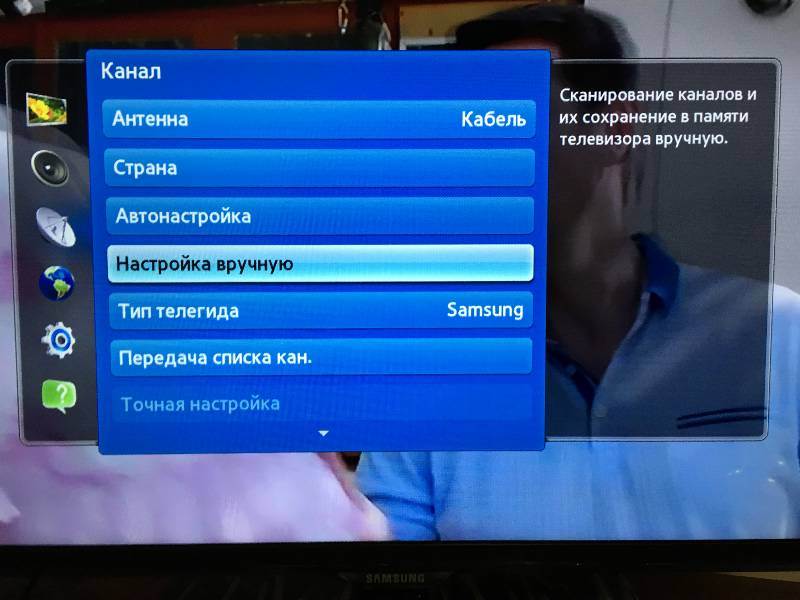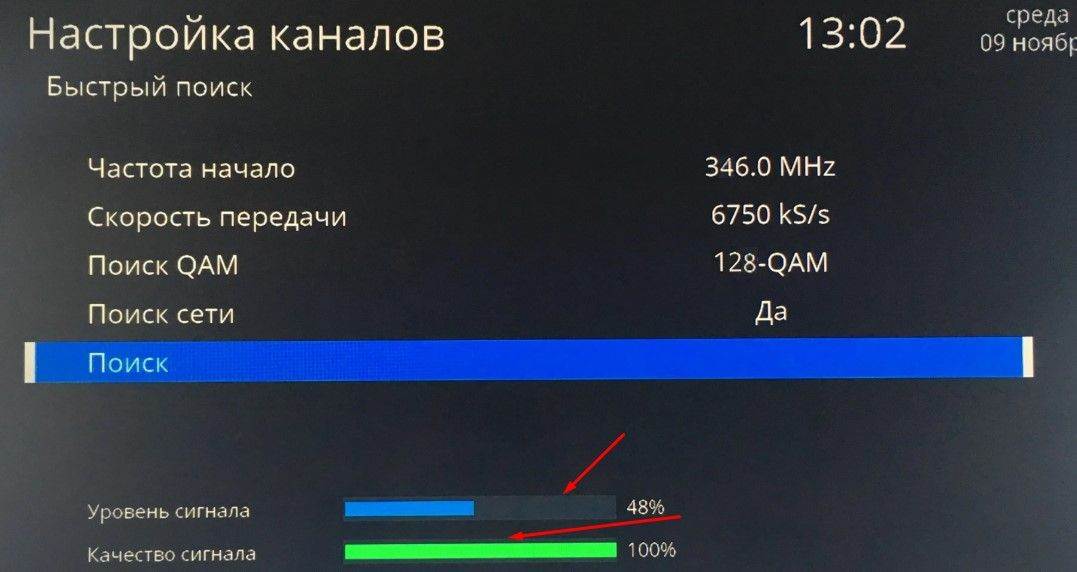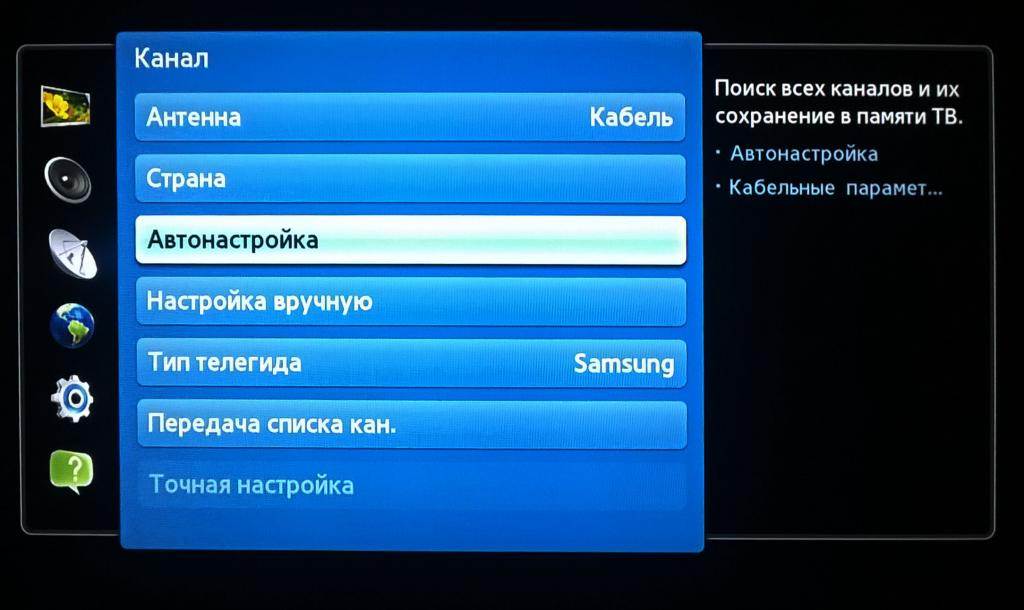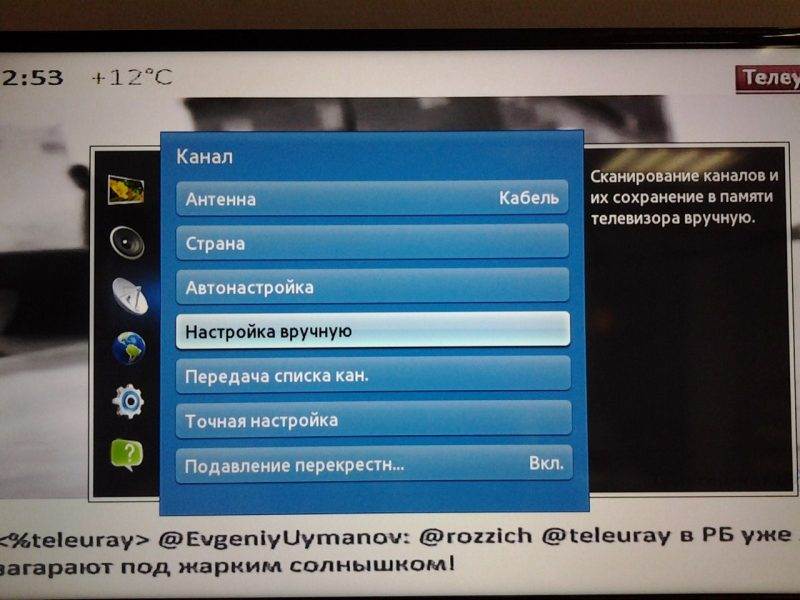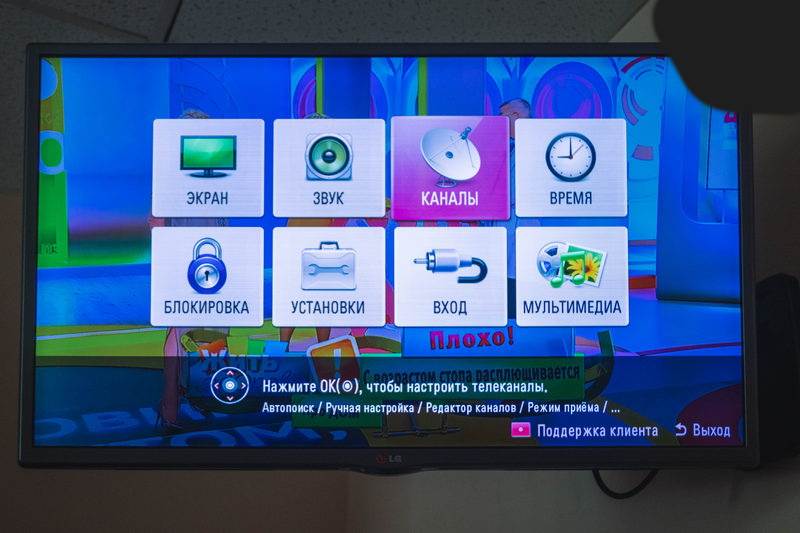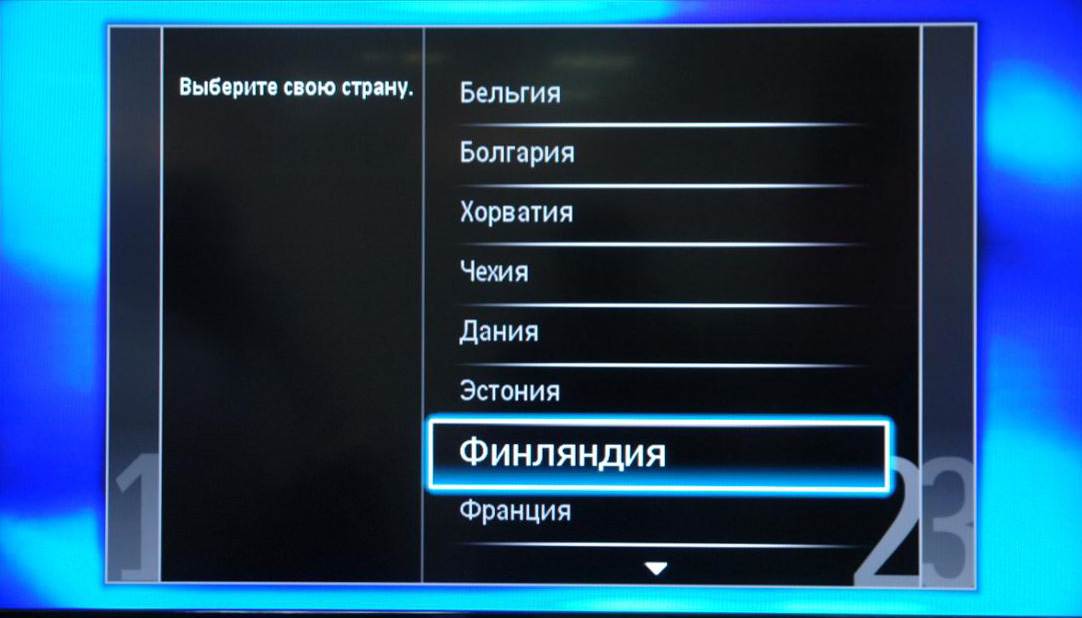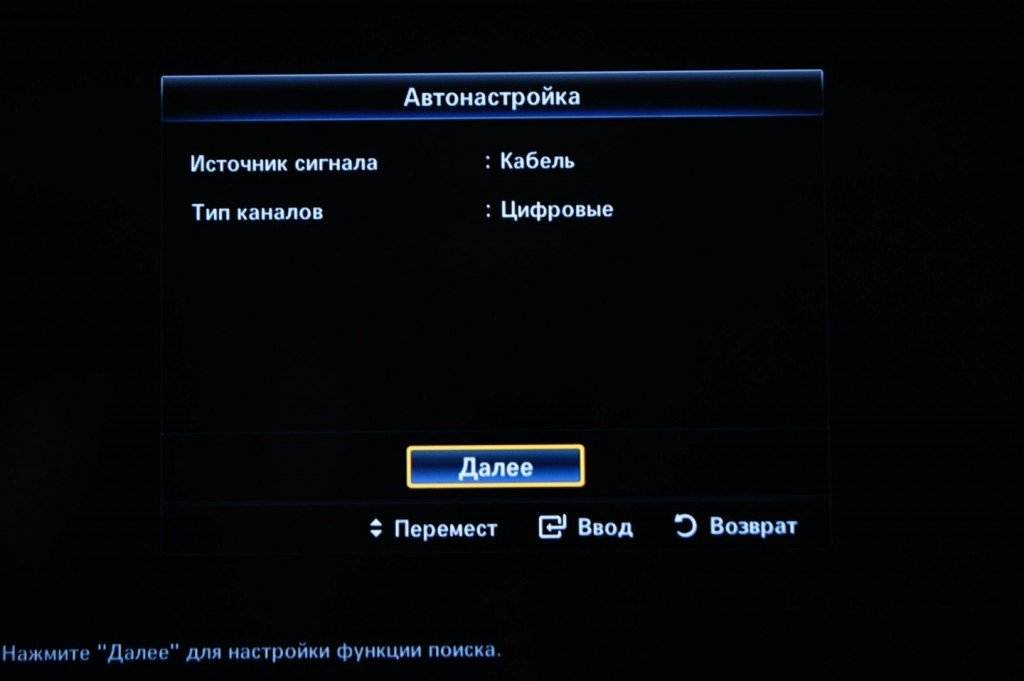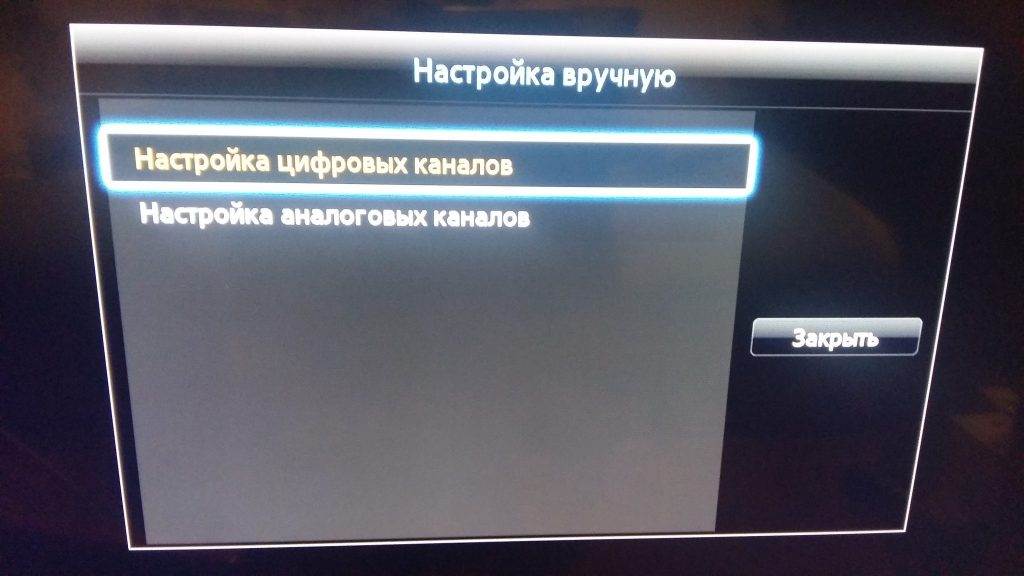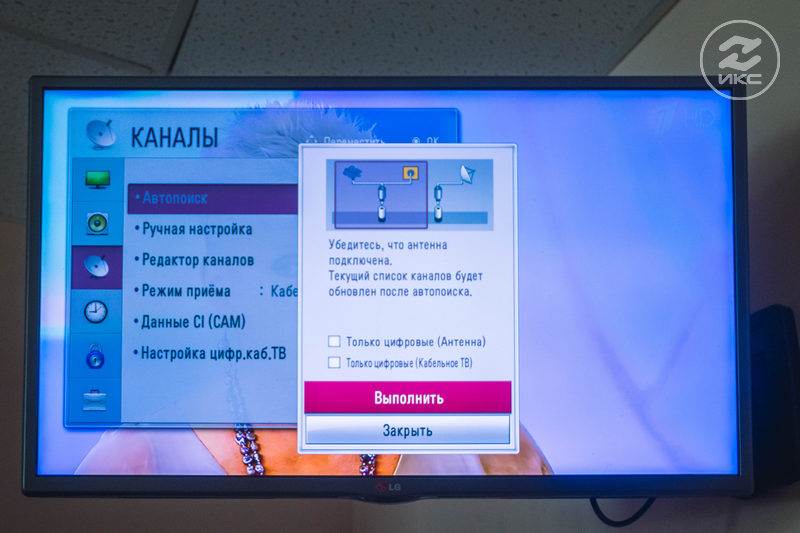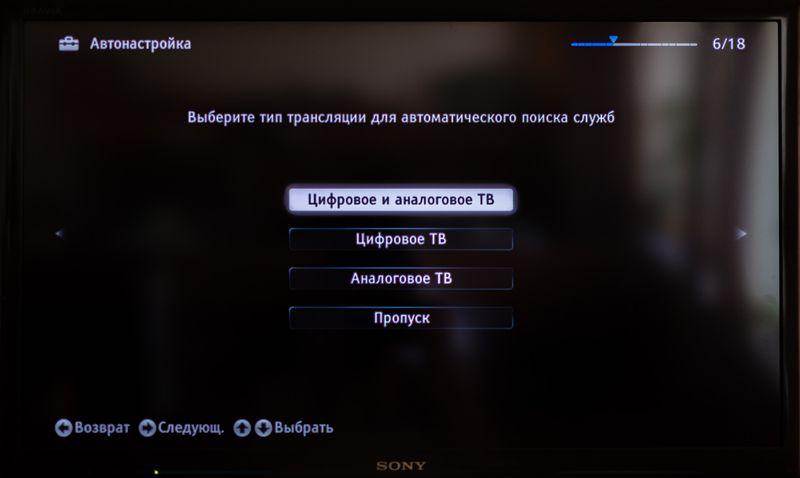2-й мультиплекс (РТРС-2)
Второй канальный блок отличается от первого тем, что оператор, предоставляющие услуги подключения онлайн-телевидения и интернета, может сделать его платным. Причина такого явления заключается в том, что пакет РТРС-2 предлагает к просмотру большое количество популярных и развлекательных каналов. Ответ на вопрос, почему цифровое телевидение показывает только 10 каналов, а не 20, может заключаться в плохой зоне покрытия – в отдаленных местностях сигнал может быть слабым. Исправить такую ситуацию можно установкой антенны и переходом с цифрового на спутниковое телевидение.
В список каналов РТРС-2 входят:
- СТС;
- ТНТ;
- МузТВ;
- Пятница!;
- Мир;
- Рен-ТВ;
- ТВ-3;
- Домашний;
- Спас;
- Звезда.
Технические характеристики второго пакета телеканалов ничем не отличаются от первого: работают на одной и той же частоте, не имеют шифрования. Главное отличие заключается в частоте, на которой он транслируется, она также изменяется в зависимости от региона и для Москвы это 498 МГц.
Цифровое ТВ бесплатно — как настроить?
Настройка бесплатных каналов для телевизора со встроенным тюнером и комплекта с отдельной приставкой несколько отличается. Но в обоих случаях она проста и вполне может быть выполнена вами самостоятельно. Главное правило — перед тем как подключить и настроить аппаратуру, обязательно ознакомьтесь с инструкцией по эксплуатации.
В России можно приобрести несколько моделей недорогих приставок для приема цифровых каналов. Несмотря на имеющиеся отличия, принцип настройки у всех сходный. Чтобы получить доступ к бесплатным телеканалам в формате DVBT2, потребуется выполнить несколько простых шагов:
- Подключите имеющуюся антенну к соответствующему входу приставки, не забывая при этом включить блок питания для активных моделей приемного оборудования.
- Соедините тюнер с телевизором при помощи RCAили HDMI кабеля. При выборе второго варианта вы получите более качественную картинку на экране и звук. При подключении через RCA(тюльпаны) обязательно проконтролируйте правильности — цвет разъемов и штекеров должен совпадать.
- Включите телевизор и перейдите в режим работы от внешнего источника видеосигнала.
- После загрузки ПО приставки перейдите в пункт меню «Поиск каналов». Рекомендуем не изменять настройки, за исключением языка.
- После первого включения поиск каналов лучше проводить в автоматическом режиме. Ручной поиск требует введения дополнительных данных о канале (рабочая частота и другие), поэтому такую настройку лучше выполнять только при наличии соответствующего опыта.
По завершению сканирования вам будут доступны все цифровые каналы, сигнал которых удалось поймать. Если качество изображения и звука плохое или количество найденных каналов невелико, проверьте правильность регулировки положения антенны. Для этого 2 или 3 раза (в зависимости от модели приставки) нажмите кнопку Infoна пульте.
В открывшемся окне появятся две шкалы, показывающие качество и уровень принимаемого сигнала. Поворачивая антенну, добейтесь показателей не менее 50% по каждому индикатору, только в этом случае можно обеспечить уверенный прием. Если такой результат получить не удалось, то есть смысл поменять усилитель или всю антенну, выбрав модели с большим коэффициентом усиления.
Для настройки телевизоров со встроенными тюнерами перейдите в пункт меню «Поиск каналов» (наименование пункта может быть другим). Выберите автоматический поиск, в качестве источника сигнала утвердите антенну, начните поиск аналоговых и цифровых каналов.
В телевизорах различных производителей разделы и пункты меню могут отличаться, но алгоритм настройки остается таким же. Так же, как и в случае с приставкой, не рекомендуется выполнять поиск каналов в ручном режиме, автосканирование — более простой и удобный способ, который обеспечивает вполне приемлемый результат.
Если телевизор не поддерживает стандарт DVB-T2
Если конструктивно телевизор в своей «начинке» не имеет цифрового декодера, то смотреть цифровые каналы без приставки невозможно. Поэтому выходом и ситуации станет приобретение и подключение внешнего преобразователя DVB-T2 сигнала в изображение – цифровой приставки (она же ресивер, тюнер, декодер). Перечисленные термины в скобках имеет одинаковое значение, если речь идет о цифровом ТВ.
При использовании приставки действительные все нюансы, которые описаны в статье выше. Особенно это касается условий для показа «Цифры». Необходима хорошая антенна с правильным местом установки. И правильное подключение ресивера к телевизору.
При просмотре через приставку есть нюансы:
- В «домашней телесистеме» будет два пульта для управления техникой. Один ПДУ будет использоваться для управления ТВ-приемника (изменение уровня громкости, переключение режима изображения и другое). Второй пульт будет переключать каналы на приставке. Им также можно управлять громкостью.
- Если в приоритете также просмотр аналоговых ТВК, то придется организовать правильную схему подключения «антенна-приставка-телевизор». Нужно сделать так, чтобы от антенны (всеволновой) поступали оба типа сигнала на телевизор. Тогда цифровой будет поступать от ресивера, а аналоговый – сразу от антенны, либо через приставку. Последнее возможно, если Т2-ресивер имеет дополнительный разъем – антенный выход «RF OUT». От него можно провести коаксиальный кабель в антенный вход телевизора.
При выборе приставки можно не заморачиваться над ее характеристиками. Если целью является только получить доступ к 20 общедоступных каналам федерального значения, то подойдет самый дешевый ресивер.
Более дорогие приставки уже могут давать дополнительные возможности. Например, можно скачать фильм в интернете с компьютера, загрузить его на съемный флеш-накопитель. Далее флешка вставляется в приставку и делается воспроизведение любого видеофайла. Есть ряд и других функций: отложенный просмотр, управление не только с пульта, но и с кнопочной панели на приставке.
На рынке есть и более функциональные приставки. Некоторые даже дают возможность выходить в интернет, смотреть Youtube.
Если вас не интересует качество изображения на экране вашего ТВ, то применение в схеме реализации цифрового телепросмотра приставки – самый разумный вариант. Цена на ресивер может начинаться всего от нескольких сотен рублей.
А вот когда хочется наслаждаться просмотром картинки на большой диагонали и получить возможность смотреть каналы в HD-качестве, то без покупки нового телевизора не обойтись. Пока в HD-каналы не вещаются, но в будущем такая модернизация непременно произойдет.
Автоматическая настройка каналов на телевизоре Samsung
Автопоиск является самым простым и быстрым вариантом нахождения DVB-T2 телеканалов. Нужно только при подключенной антенне запустить поиск. Телевизор автоматически без вашего участия просканирует все номера ТВК и частоты. При успешном результате сканирования добавится двадцать Т2-каналов в память телеприемника (или 30, если проживаете в Крыму).
Как автоматическая, так и ручная настройка, на телевизорах Samsung Smart TV модельного ряда начиная с 2013 года выполняется по одному алгоритму. Различия при настройке заключаются только во внешнем виде меню телевизора, а именно цветовом оформлении интерфейса. Где-то меню черное, где-то синее или серое. Само же расположение настроек и их названия одинаковые. Это значительно облегчает процесс настройки по нашей инструкции, так как у всех телевизоры разные. Благодаря одинаковому интерфейсу не нужно выбирать информацию. Настройку можно сделать по одной пошаговой инструкции ниже.
Поиск каналов на телевизорах серий F, H, J, K, N, M, Q, LS, R, T
Сначала нужно зайти в меню телеприемника, а точнее, открыть окно настроек. На новых моделях это делается через кнопку «Settings» на пульте дистанционного управления.
Если пульт новой модификации без цифровых клавиш, то нужно сначала нажать на кнопку «Home» (иконка домика). Затем снизу в меню выбрать «Настройки».
Для серий F, H, J пульты выпускались в трех вариациях. В зависимости от серии, на пульте необходимо нажать клавишу «KEYPAD», «MENU/123» или «MORE».
Отобразится меню, в котором необходимо дополнительно выбрать пункт «Menu» или «Меню». После откроется меню, в котором можно выполнить не только настройку эфирных каналов, транслируемых по цифровым частотам, но и все базовые параметры телевизора.
Чтобы выполнить автоматический поиск телеканалов, следуйте алгоритму ниже:
- В меню «Трансляция» выберите «Автонастройка».
- Продолжите настройку, подтвердив операцию нажатием кнопки «Пуск» на экране ТВ.
- Выберите источник, с которого будет поступать телевизионный сигнал. В наше случае это «Антенна».
- Выберите «Тип канала». Можно выполнить настройку отдельно для цифровых и аналог. каналов. Выбирать настройку только «Аналоговые» нет смысла. Наша задача – найти цифровые телепередачи. Поэтому выберите пункт «Цифр. И аналог.» или «Цифровые». Снизу кликните по «Сканирование».
- Телевизор сразу приступит к сканированию. Сначала выполнится поочередное сканирование каждого номера ТВК (пакета, мультиплекса). На тех номерах, которые соответствуют частотам вещания ваших ретрансляторов, вы заметите добавление пачки телеканалов. После сканирования «цифры» телевизор начнет сканирование аналоговых частот.
- После окончания поиска увидите надпись «Сканирование каналов завершено». Будут написаны все данные: сколько телеканалов добавлено в цифровом формате или аналоговом.
- Выйти из меню и начать смотреть каналы можно, если нажать внизу окна по «Закрыть». Или на пульте нажмите один раз кнопку «RETURN» (вернуться назад).
Просматривать каналы можно сразу после завершения поиска. Перейдите в домашнее меню (кнопка «Home»). Выберите пункт «Источник» и отметьте «ТВ». Сразу начнется трансляция изображения от эфирного DVB-T2 сигнала.
Автопоиск на телеприемниках серии E
- На ПДУ кликните кнопку «MENU».
- Выберите раздел «Канал».
- Справа напротив пункта «Антенна» проследите, чтобы стоял параметр «Антенна».
- Пунктом ниже выберите «Автонастройка». После потребуется еще раз выбрать опцию с таким же названием «Автонастройка».
- Нажмите кнопку «Пуск» для поиска и сохранения каналов в памяти телевизора. Если ранее какие-то каналы уже были добавлены, то они сотрутся. Поиск будет произведен по новой.
- На следующей странице будет таблица, где нужно выбрать нужный параметр на пересечении двух опций. Нам необходимо выставить зеленую точку на пересечении столбца «Цифровые» со строкой «Антенна». После переместите выделение на кнопку «Далее» и нажмите на ПДУ кнопку «ОК».
- Аналогично телевизор начнет настраиваться. Когда настройка закончится, нажмите «ОК» на экране ТВ-устройства.
Переключить экран на режим просмотра каналов можно через меню «Источник». На пульте нажмите «SOURCE» и в открывшемся окошке выберите «ТВ».
Как настроить спутниковые каналы на телевизоре
Для начала необходимо подключить антенну к телевизору при помощи кабеля. Если в ТВ отсутствует разъем для подключения, потребуется спутниковый ресивер, который выводит изображение на экран.
После этого можно приступать к поиску каналов. Способы поиска зависят от модели телевизора и типа подключения кабеля.

Если на ТВ имеется разъем для подключения, поиск осуществляется следующим способом:
- Включить телевизор и войти в меню.
- В разделе «Трансляция» выбрать пункт автонастройка.
- Нажать кнопку «Пуск».
- В строке «Антенна» выбрать «Спутниковая».
- Установить параметры настройки (тип каналов, спутник и пр.). Если нужный спутник отсутствует, каналы придется искать вручную.
- После этого проверяется качество сигнала. Если оно находится в диапазоне от 100 до 80, следует нажать кнопку «Закрыть». Если значение ниже, нужно проверить установку и подключение антенны. Возможно, поступает плохой сигнал.
- Нажать кнопку «Сканирование», начнется поиск каналов.
- Дождаться завершения сканирования, и нажать «Закрыть». После этого выйти из меню.
Если телевизор не смог найти каналы, настройку следует произвести вручную.
Для этого необходимо:
- Войти в меню в раздел «Трансляция», и выбрать «Дополнительные настройки» или «Настройки канала».
- Выбрать «Спутниковая система» и ввести пин-код. Обычно «0000».
- Открыть «Выбор спутника», выбрать нужный и нажать «Сохранить».
- Включить питание LNB, если оно отключено.
- Выбрать настройки LNB, и ввести данные, которые предоставляются спутниковым оператором.
- Проверить качество сигнала. Проделать те же шаги, что и при автоматическом поиске каналов.
- Вернуться в «Дополнительные настройки», выбрать пункт «Настройка вручную».
- Выбрать «Транспондер», далее «Создать».
- Ввести данные настройки и «Сохранить». Данные предоставляются спутниковым оператором.
- Если осуществляется поиск на одном транспондере, то в строке «Поиск сети» необходимо выбрать «Отключить», если найти нужно все каналы, то «Включить».
- Нажать «Поиск» и дождаться завершения.
- После этого нажать кнопку «Ок» и выйти из меню.
Общая инструкция для настройки новых каналов
Чтобы начать просмотр, вам нужно произвести следующие действия:
- Подсоединить кабель, используя специальный разъем;
- Открыть меню телевизора, использую для этого пуль;
- Найти пункт «опции» или «поиск» и нажать на автоматическую настройку;
- Далее вам предложат источник сигнала. Выберите «Кабель» и нажмите «Пуск» или «Старт»;
- Далее выберите из предложенных типов «Цифровые»;
- После этого в следующем окне выберите пункт «Режим поиска» и выберите «Полный»
- После этого начнется автоматический поиск программ, после завершения которого у вас должно появиться 20 новых, бесплатных передач.
Если автоматический поиск ни к чему не привел или она по какой-либо причине невозможен, то для поиска нужно задать следующие настройки:
Как подключить цифровое ТВ без антенны
Для цифрового и очень важно, чтобы качество приема сигнала было высоким. Поэтому в большинстве случаев пользователям приходится устанавливать так называемые тарелки и другие разновидности приемников
Потребность в таком приспособлении будет определена дальностью ближайшего источника сигнала. Если он расположен недалеко от вашей дачи или дома, можно обходиться и без антенны. Как вариант можно приобрести антенну, но без усилителя. Если частный дом расположен в отдаленном населенном пункте области, плюс присутствуют неровности рельефа, антенна стопроцентно потребуется. В таких условиях антенну лучше установить повыше на мачте.

Как настроить бесплатные ТВ-каналы
Сегодня каждый желающий может настроить каналы на ТВ приставке и получить бесплатный доступ к телевидению. В список входит два пакета, обязательных к транслированию на всей территории РФ. Состав:
- Первый пакет: Россия-24, Первый канал, Матч!, Россия-1, Россия-Культура, ТВЦ, Петербург-5 канал, НТВ, Карусель и телеканал Россия.
- Второй пакет: Рен-ТВ, Домашний, СТС, СПАС, Пятница, Звезда, ТВ3, Мир, Муз ТВ, ТНТ.
Всего пользователям доступно 20 цифровых ТВ-каналов с возможностью просмотра через приставку. При этом второй пакет пока работает не на всей территории РФ. Также готовится к вещанию и третий пакет, в который входит более 40 TV-каналов.
Теперь рассмотрим, как настроить цифровые каналы на приставке после подключения к телевизору. Для выполнения работы вам потребуется сам ТВ, тюнер и антенна. Подключение к оборудованию осуществляется с помощью любого из доступных разъемов — RCA, HDMI, SCASRT и других.
Тонкости выбора
Чтобы в дальнейшем правильно настроить каналы на телевизоре через приставку, уделите внимание выбору ресивера. Обратите внимание на следующие моменты:
- Поддержка DVB-T2.
- Возможность проигрывания видео по технологии MPEG-4.
- Наличие необходимых разъемов для подключения. Оптимально, если имеется HDMI-гнездо.
- Наличие USB-разъема, который приходится для просмотра фильмов с выносного носителя или подключения платных каналов (об этом ниже).
Нюансы подключения
Перед тем, как настроить каналы на приставке цифрового телевидения, ее необходимо подключить. Алгоритм действий такой:
- достаньте тюнер из коробки и снимите защитную пленку;
- возьмите ТВ-кабель и подготовьте разъемы;
- соедините телевизор и цифровую приставку с помощью кабеля;
- вставьте провода RCA или HDMI-кабель в ТВ и тюнер;
- подключите антенну к ТВ, а само принимающее устройство поставьте на крышу или вынесите за окно.
Если планируется настройка каналов на цифровой приставке на старом телевизоре, могут возникнуть трудности уже на этапе подключения. Из-за дефицита разъемов приходится искать обходные пути. Здесь имеется несколько вариантов:
- применение переходника от AV к SCART;
- покупка в магазине специального устройства с возможностью подключения RCA-кабеля.
При отсутствии в телевизоре разъемов настроить цифровые ТВ-каналы можно с помощью модулятора с RCA, его необходимо приобрести отдельно.
Настройка
Теперь рассмотрим, как установить каналы на цифровой приставке и получить качественную картинку. Сделайте следующие шаги:
На пульте ДУ тюнера жмите на кнопку меню.
- В появившемся окне войдите в раздел Настройки.
- Выберите страну (Россия), если она не установлена по умолчанию.
- Укажите стандарт сигнала. Если вам нужны аналоговые ТВ-каналы, укажите DVB-T, а если цифровые — DVB-T2. Можно выставить оба параметра одновременно. В таком случае ТВ будет искать оба варианта.
- Выберите автоматический или ручной поиск каналов на цифровой приставке. В первом случае тюнер выполняет работу самостоятельно, а во втором пользователь сам перемещается между ТВ-каналами.
- Дождитесь обнаружения и сохранения информации.
Зная, как найти каналы на цифровой приставке для телевизора вручную или автоматически, вы сможете получить качественное изображение и сэкономить на привлечении мастера. В случае выбора ручной настройки ранее найденные каналы необходимо удалить. При этом нужно знать частоты для своего города. Эту информацию можно получить в Интернете или путем обращения к поставщику. Также необходимо знать диапазон для старта поиска.
Если вам удалось настроить каналы на цифровой приставке вручную или в режиме авто, проверьте качество сигнала. Для этого найдите на тюнере кнопку INFO и жмите на нее три раза. На дисплее появляется окно со сведениями о качестве сигнала, номере ТВ-канала, кодировке и частоте. Если этот параметр больше 60%, значит, все нормально.
В дальнейшем многие спрашивают, почему сбиваются или пропадают каналы на цифровой приставке. Причиной может быть внутренний сбой ресивера или перемещения антенны из-за погодных условий (если она установлена на улице). Для решения проблемы можно подрегулировать положение тарелки, установить усилитель или заново настроить тюнер с ТВ.
Можно ли увеличить количество ТВ-каналов на цифровой приставке?
До 2010 года 44% населения РФ могло принимать ограниченное количество TV-каналов (не больше четырех), а возможности аналогового вещания были почти исчерпаны. Введение цифровых технологий сделало доступным просмотр 10 бесплатных каналов фактически всему населению РФ (более 98%). Во многих регионах России открыт просмотр и второго мультиплекса — еще десять каналов.
Таким образом, в 2020 году на большей части РФ доступно два пакета. В каждом количество ТВ-каналов равно 10:
- Мультиплекс РТРС-1. В него входит Россия (один, культура и 24), НТВ, Первый, Карусель, ОТР, ТВЦ и Пятый.
- Мультиплекс РТРС-2. Здесь доступно РенТВ, Спас, Мир, Звезда, Пятница, ТНТ, СТС, Домашний, ТВ3 и МузТВ.
В качестве дополнения можно рассматривать и мультиплекс РТРС-3, но этот пакет доступен только в Москве, МО и Крыму.
Если человека не устраивает количество, он ставит целью увеличить возможности тюнера и спрашивает, как на цифровой приставке смотреть больше каналов.

Существует один способ, как обойти указанные выше ограничения и сделать много ТВ-каналов на телевизоре. Для этого необходим Интернет и покупка дополнительного оборудования.
Перед тем как добавить каналы на цифровой приставке к ТВ и увеличить их число до 200 и более, сделайте некоторые покупки (если потребуются).
Чтобы увеличить количество ТВ-каналов, потребуется:
Приставка для цифрового ТВ с поддержкой DVB-T2 и возможностью приема 20 бесплатных TV-каналов на обычную антенну. Тут правда вопрос в том, что нужно аккуратнее подходить к настройкам устройства. Если что-то сделать неправильно, то телевизор может не видеть цифровую приставку.

Вай-Фай роутер. Именно он передает Интернет, с помощью которого можно увеличить число каналов на цифровой приставке. Такое оборудование есть почти в каждом доме.

WiFi адаптер для TV. Для приема Интернет-сигнала к цифровой приставке необходимо подключить специальный приемник. Он будет ловить Сеть от роутера. Покупается отдельно.

Флешка. Это оборудование есть почти у каждого человека, поэтому покупать его не придется.
Сразу отметим, что увеличить возможности и поймать больше каналов на цифровой приставке можно при условии, что в оборудовании будет предусмотрено необходимое количество разъемов под USB устройства. Как минимум, потребуется одно, но лучше два.
Сразу отметим, что статья носит информационный характер, а ее цель — показать возможности тюнера. Действия с учетом приведенной инструкции делаются на свой страх и риск.
Поддерживает ли ваш Samsung TV «цифру»
Есть две категории способов, которые могу помочь узнать, сможет ли телевизор декодировать цифровой сигнал от антенны в изображение на экране:
- поиск характеристик через код модели устройства;
- определение поддержки DVB-T2 без модели.
Проще всего воспользоваться вторым способом. Не нужно знать модель устройства и обращаться к сторонним источникам. Он заключается в том, чтобы открыть документацию о телевизоре и посмотреть характеристики. Обязательно должны быть указаны поддерживаемые телевизором стандарты вещания в документации.
Но часто документация не сохраняется, поэтому можно определить наличие DVB-T2 тюнера в устройстве через его настройки. То есть нужно перейти в меню телевизора, где выполняется настройка каналов. Если там будет любое упоминание о том, что можно начать поиск «цифры», тогда не будет проблем с показом двух пакетов телеканалов. Но это при отсутствии проблем на стороне антенны и соединении ее с телевизором. В настройках поиска вы должны увидеть слова «Цифровое», или «DVB-T2». Оба слова означают, что телеприемник сможет ловить два десятка федеральных каналов на территории РФ. Или 32 канала на территории Украины, так как передача телесигнала происходит четырьмя мультиплексами по 8 программ каждый.
Если первые два метода не помогли, тогда придется узнать модель телевизора. Код представляет наименование из набора символов (букв и цифр). Указывается в нескольких местах:
- на этикетке, которая наклеена на задней панели ТВ;
- заводской коробке, в которой упакован телевизор;
- в информации о телевизоре. Нужно открыть настройки ТВ, затем меню «Поддержка». Далее, в зависимости от выпуска приемника, посмотреть модель в пункте «Обращение в Samsung» или «Об этом телевизоре». В открывшемся окне находим нужную строку и выписываем.
Иногда можно встретить код модели на различных элементах, например, пакетиках, в которые упаковываются дополнительные элементы от телевизора (инструкции, крепежные элементы, болты для ножек и т. д.).
Затем из модели нужно «вычленить» серию телевизора (состоит из одной или двух англ. букв). Именно это значение позволит узнать характеристики телеприемника.
Серия на Samsung TV всегда указывается после размера диагонали. Например, есть устройство модели UE50TU7570U. Первым всегда указывается тип матрицы. В нашем случае UE – жидкокристаллический экран. Далее указана диагональ, то есть 50 дюймов. Следующей как раз написала серия – TU.
После обращаемся к официальной информации от производителя – компании Samsung. По утверждению бренда, все телевизионные приемники серии на ранее 2013 года оборудованы Т2-тюнером. А серия TU датируется 2020 годом.
Узнать, какой год соответствует серии, можно из списка ниже (информация взята с официального сайта Samsung):
- A — 2008;
- B — 2009;
- C— 2010;
- D — 2011;
- ES/EH — 2012;
- F/FH — 2013;
- H/HU — 2014;
- J/JU/JS — 2015;
- K/KU/KS — 2016;
- M/MU/Q/LS — 2017;
- N/NU — 2018;
- R/RU — 2019;
- T/TU — 2020.
Кстати, часть телевизоров 2012 года тоже могут показывать цифровые телеканалы. Это касается устройств, код модели которых заканчивается на «7». Остальные версии серий «ES/EH» нуждаются в подключении цифровой приставки. Приобретается устройство отдельно. Недорогую модель можно купить менее чем за 1000 р.
Стоит отметить, что к цифровому стандарту относится не только DVB-T2, но и ранее используемый DVB-T. Поэтому в старых телевизорах может поддерживаться «цифра». Но стандарт DVB-T устаревший и сейчас неактуален. Следовательно, прием нынешнего стандарта цифрового ТВ (DVB-T2) на таких аппаратах невозможен без подсоединения внешнего Т2-ресивера.
Как настроить цифровые каналы на старом телевизоре
Современные телевизоры, поддерживающие стандарт DVB-T2, способны легко принимать цифровой сигнал. Они оснащены необходимыми элементами, и способны переходить на новый формат без подключения дополнительного оборудования. Однако до сих пор в эксплуатации находятся ТВ-приемники старого образца, выпущенные до 2013 года. Они функционируют в формате DVB-T, который может обрабатывать исключительно аналоговый сигнал.
- Нужно купить кабель, на концах которого имеются обычные штекеры «мамка», «папка».
- Один вставляется в разъем ТВ-приемника, другой подключается к приставке.
- Для этих целей следует приобрести ресивер со стандартным антенным выходом.
Настройка и поиск цифровых каналов на старом телевизоре будет состоять из нескольких этапов.
Покупка антенны. Идеальным и малозатратным вариантом считается приобретение комнатного устройства, которое сможет транслировать 20 каналов, составляющих бесплатный пакет. Единственным недостатком может стать невысокое качество изображения.
Выбор направления и расположения антенны. От этих параметров будет зависеть качество сигнала, наличие помех во время работы телевизионного устройства
Поэтому при установке приемника важно определить место, где находится ретранслятор и направить на него антенну. Добиться максимально сильного сигнала помогут внешние усилители, приборы, позволяющие электромагнитным волнам стабильно обходить любые препятствия, вызывающие помехи.
Еще одним важным условием корректной настройки цифрового вещания на старом ТВ-приемнике является грамотное соединение всех элементов: телевизора, антенны, приставки при помощи кабелей
Штекеры нужно подбирать таким образом, чтобы они соответствовали разъемам.
Непосредственно процесс сканирования и настройки федеральных мультиплексов осуществляется в автоматическом режиме или вручную. Для этого можно воспользоваться любым описанием аналогичного процесса, описанного выше. Автопоиск позволяет добиться лучшей частоты вещания, а ручная настройка – сохранить и упорядочить список.
Как настроить каналы на телевизоре LG
Если вы- обладатель телевизора марки LG, то для настройки телевидения нового формата вам подойдет следующая инструкция:
- Нажмите на пульте кнопку «SETTINGS»;
- Раздел «Каналы»;
- Пункт меню «Автопоиск», поставьте галочку напротив «Эфирное ТВ» и выберите «Далее»;
- Пункт «Только цифровые» и подтвердите свои действия, нажав пункт «Выполнить».
- Начнется процесс поиска ТВ-каналов. Через некоторое время телевизор выдаст информацию о том, сколько программ ему удалось найти. После этого нажмите на кнопку «Закрыть». После этого настройки новых списков будут завершены. Если до этого у вас были найдены каналы аналогового вещания, в телевизорах lg список каналов поделится на два раздела: аналоговые и цифровые.
На телевизоре самсунг настроить нужно использую следующие инструкции:
Так как у самсунга много разных моделей различных серий, параметры настройки и последовательность действий различаются на моделях разных серий. Ниже приведены инструкции по настройке для моделей M, Q, LS, K, J и Н серий:
настройка цифрового телевидение на телевизоре M, Q или LS- серия:
- Подсоедините кабель в гнездо «AIR / CABLE»;
- «Home», выберите «Источник» , а потом «ТВ»;
- «Home», а потом выберите «Настройки»;
- «Трансляция»;
- «Автонастройка»;
- «Пуск»;
- В разделе «Антенна»;
- «Тип Каналов»: «Цифровые и аналоговые»;
- «сканирование»;
- Подождите некоторое количество времени;
- Когда поиск завершится, выберите пункт «Закрыть».
Настройка цифровой передачи на самсунге K – серия:
- Подсоедините кабель в гнездо «AIR / CABLE»;
- «Source», а потом «ТВ»;
- «Menu;
- «Трансляция»;
- «Автонастройка»;
- «Пуск»;
- «Антенна»;
- «Тип каналов»: «Цифровые и аналоговые»;
- «Сканирование», начнется поиск;
- По окончании поиска выберите «Закрыть».
Настройка на тв J – серия:
- Подсоедините кабель к гнезду «AIR / CABLE»;
- «SOURCE», в открывшемся меню надо нажать «ТВ»;
- «Menu» на пульте;
- «Трансляция»;
- «Автонастройка»;
- «Пуск»;
- «Антенна»;
- «Тип каналов» — «Цифровые и аналоговые»;
- «Сканирование»;
- нажмите «Закрыть»;
- Чтобы выйти из меню настроек — «Return».
Настройка H – серия:
- Подключите кабель от антенны в гнездо «AIR / CABLE»;
- «Source» ;
- Нажмите на кнопку «Menu»;
- Идите в пункт «Трансляция»;
- Пункт «Автонастройка»;
- Повторно нажмите пункт меню «Автонастройка»;
- Кнопка «Пуск»;
- В разделе «Антенна» нажмите «Антенна» из общего списка;
- В разделе «Тип каналов» нажмите «Цифровые и аналоговые»;
- Выберите «Сканировать», чтобы приступить к поиску новых каналов
- Пункт «Закрыть».
Что делать в том случае, если телевизор не видит никаких каналов
Иногда случается такое, что после выполнения всех действий, изложенных в инструкции телевизор не находит ни одного канала
Тогда вам следует заострить свое внимание на следующих возможных причинах:. Антенна
Антенна.
Вы не можете использовать антенну, которую применяли для аналогового ТВ для просмотра новых. Так происходит из-за того, что для старого формата требуется антенна МВ, тогда как для нового стандарта требуется ДМВ. ДМВ означает «дециметровая», такую антенну можно легко найти в продаже и в первую очередь вам следует приобрести именно такую антенну взамен старой.
Настройка.
Вы могли неправильно произвести настройку
При ручной настройке проверьте правильность параметров, также обратите внимание на пункт «Страна»: в нем должна быть указана «Россия», «Российская Федерация» или «Russia». Если ничего не помогает, можно произвести обновление прошивки телевизора
Сделать это можно, скачать новую версию прошивки из Интернета и записав ее на флешку.
Кабель.
Также следует проверить кабель. Он должен быть без разрывов или каких-либо других повреждений по всей его длине. Также следует проверить места подключений к телевизору и самого устройства для приема сигналов, так как контакт может пропадать именно на этих двух местах.
Цифровое ТВ обладает целым рядом преимуществ над аналоговым. Качество изображения на порядок выше, каналов тоже больше, чем при самом лучшем аналоговом сигнале – их 20 штук в любом регионе России и платить за них не нужно ни копейки. Так же следует учитывать то, что в 2019 году в России планируется полностью отказаться от эксплуатации Аналогового ТВ, так что следует позаботиться о настройки новых программ, чтобы не остаться без телевидения. Главное при настройке – тщательно выполнять все действия из вышеописанной инструкции по настройке цифровых каналов на современных телевизорах. Желаем вам удачи и приятных просмотров!
Остались вопросы? Задай его в комментарий.
Настройка антенны
Необходимость настройки антенны может возникнуть только если совсем не работают каналы или работают, но периодически пропадает изображение. Особенность цифрового телевидения в том, что сигнал есть и он качественный или его нет вовсе. Бывают два варианта решения проблемы:
- Купить и установить новую антенну.
- Направить старую точно на телецентр.
Необходимость покупки новой возникает, если вышка далеко и/или передатчик слабый. Если возникла такая необходимость, то лучшим выбором будет направленная антенна, с длинной стрелой.
При расстоянии до телевышки более 10 км скорее всего потребуется антенна с усилителем. Но сначала, нужно попробовать настроить имеющуюся.
Куда направить цифровую антенну
Конечно, всем хочется сэкономить. Поэтому выясните точное нахождение телевышки и направьте антенну точно в её сторону. Проверьте изображение. Ничего не изменилось – попробуйте слегка покрутить антенну по сторонам. Только легонько, на небольшой угол. Телевизор откликается не сразу
Поэтому поворачиваем ступенчато и осторожно. Если это не срабатывает, то возвращаемся к первому пункту и покупаем новую антенну
Образцом могут послужить соседские.